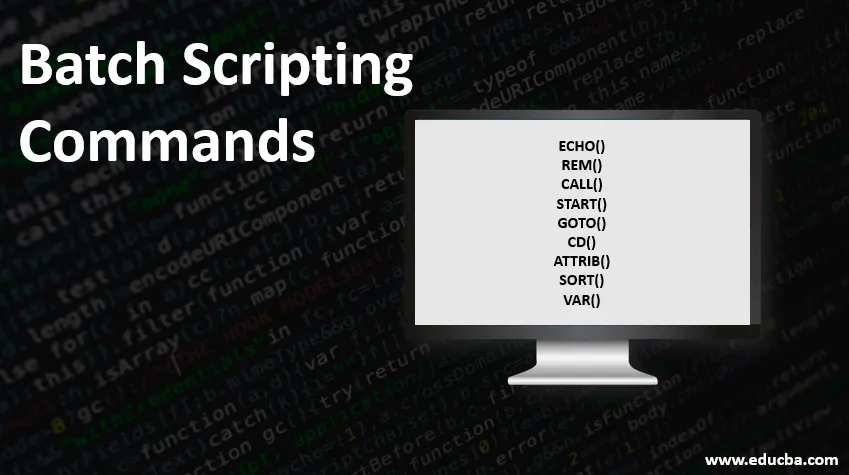
Wprowadzenie do poleceń skryptowych partii
Mówiąc najprościej, możemy po prostu powiedzieć, że plik wsadowy jest prostym plikiem tekstowym z rozszerzeniem .bat, który jest zwykle zapisywany przy użyciu edytora tekstu, takiego jak sublime, notepad ++ i UltraEdit itp.
Rozszerzenie .bat pokazuje, że jest to plik wsadowy, który zostanie uruchomiony w wierszu polecenia, plik ten zawiera kilka poleceń w określonej kolejności do wykonania lub automatyzacji zadania za pomocą wiersza polecenia. możemy uruchomić plik wsadowy, klikając go dwukrotnie. i rozpocznie wykonywanie polecenia w wierszu polecenia jeden po drugim w wierszu polecenia.
Co to jest skryptowanie wsadowe?
Skrypt wsadowy to plik, który zawiera sekwencję poleceń, które należy wykonać w wierszu polecenia systemu Windows, skrypt wsadowy jest zawsze określany w celu wykonania serii poleceń w wierszu polecenia systemu Windows, w systemie operacyjnym Windows jest znany jako skrypt wsadowy, natomiast w Linuksie jest znany jako skrypt powłoki.
Kiedy wykonujemy plik skryptu wsadowego w wierszu polecenia, wszystkie polecenia są wykonywane jeden po drugim, zgodnie z sekwencją zapisaną w pliku wsadowym. każde polecenie jest dostarczane jako parametr polecenia wiersza polecenia, dane wyjściowe pliku wsadowego można kontrolować lub zalogować do pliku, co pomaga nam prowadzić rejestr i identyfikować błąd podczas wykonywania polecenia.
Lista poleceń skryptowych partii
Oto lista poleceń wykonywania skryptów wsadowych:
- Echo: pokazuje wynik aktualnie wykonywanego polecenia, domyślnie echo jest włączone dla wszystkich plików skryptów wsadowych, oznacza to, że gdy sekwencja poleceń będzie wykonywana jeden po drugim w wierszu polecenia, odpowiednie polecenie wynik zostanie wyświetlony w wierszu polecenia, jeśli chcemy, możemy go wyłączyć, pisząc @echo z.
użycie @ przed poleceniem wyłącz echo / włącz echo zapobiega wyświetlaniu się jako echo jak na wyjściu. - Rem: rem służy do komentowania linii (polecenia) w pliku wsadowym, linia rozpoczynająca się od rem jest ignorowana przez wiersz polecenia. zamiast remu możemy użyć :: (double colon), aby komentarz został skomentowany.
- Wywołanie: polecenie wywołania służy do wywołania innego pliku wsadowego z wnętrza pliku wsadowego, plik wsadowy, który wywołuje inny plik wsadowy, jest znany jako osoba wywołująca, a plik nazywany zwanym callee, polecenie wywoływania zawsze powraca do pliku wsadowego wywołującego, nawet jeśli błąd występuje w pliku wsadowym odbiorcy, polecenie wywołania zawsze udostępnia zmienne odwołanie między plikami wsadowymi wywołującego / odbiorczego, jeśli istnieją dwa pliki wsadowe, które są od siebie zależne, w tym przypadku polecenie wywołania służy do wywołania zależnego pliku wsadowego z jednej partii plik, wywołanie zawsze wykonuje plik w tym samym oknie i udostępnia zmienny kontekst między poleceniami.
- Start: komenda start służy do wywoływania innego pliku wsadowego z pliku wsadowego, główna różnica polega na tym, że komenda start zawsze otwiera nowe okno w celu wykonania pliku komend i nigdy nie dzieli kontekstu zmiennego między plikiem, który jest plikiem wywołany z pliku wsadowego zostanie uruchomiony jako osobny proces i otworzy nową konsolę poleceń, aby uruchomić serię poleceń.
- GOTO: komenda goto przeskoczy do określonej etykiety pliku wsadowego, komenda goto jest używana z etykietą, która wskazuje konkretną nazwę etykiety w pliku wsadowym, etykieta zawsze zaczyna się od: (dwukropek), nazwa etykiety jest definiowana tuż po goto ( na którym polecenie goto przesuwa kontrolę) wykonaj polecenie i wróci z miejsca, w którym został przeskoczony do tej etykiety.
- |: Kiedy musimy użyć danych wyjściowych jednego polecenia jako danych wejściowych drugiego polecenia, między poleceniem używany jest operator „|”, odnosi się on do danych wyjściowych jednego polecenia jako danych wejściowych drugiego polecenia.
- &: Dzieli polecenie na wiele linii.
- &: wykonuje bieżące polecenie wtedy i tylko wtedy, gdy poprzednie polecenie zostało pomyślnie uruchomione lub jego poziom błędu wynosi zero.
- >: Służyło do zapisywania danych wyjściowych polecenia w pliku.
- >>: Dołącza dane wyjściowe bieżącego polecenia, które jest wykonywane do pliku.
Niektóre ważne polecenia wsadowe
Tutaj omawiamy kilka ważnych poleceń skryptów wsadowych:
| Nazwa polecenia | Używa |
| Taskill -f / pid 2035 | Zabicie procesu o podanym identyfikatorze procesu |
| Ipconfig / all | Wyświetl informacje o systemie IP |
| atrybut | Ustaw lub wyświetl atrybut pliku |
| Płyta CD | Zmień katalog |
| Zamknąć | Wyłącz komputer |
| Sortować | Aby posortować zawartość pliku |
| Informacja o systemie | Wyświetl całą konfigurację systemu |
| Lista zadań | Wyświetl listę wszystkich uruchomionych zadań |
| Czas | Ustaw lub wyświetl czas systemowy |
| Tytuł | Ustaw tytuł skryptu wsadowego |
| Rodzaj | Wyświetl zawartość pliku na konsoli |
| Ver | Wyświetl wersję systemu Windows |
| Kopiuj | Skopiuj pojedynczy plik z lub do katalogu |
| Xcopy | Kopiuje plik i jego spółki zależne |
| Ren | Wyświetlanie pozostałego pliku i katalogu |
| Dr hab | wyświetla skojarzenie rozszerzenia pliku |
Przykłady poleceń skryptowych partii
Poniżej wymieniono przykłady poleceń wykonywania skryptów wsadowych:
Przykład 1
@echo off
echo 'Hello world from educba'
Zapiszmy ten plik wsadowy jako test.bat i uruchommy ten plik, klikając go dwukrotnie, otrzymamy następujące dane wyjściowe.
Wynik:
Witaj świecie z edukba
Przykład nr 2
@echo off
echo 'System ip information'
ipconfig
rem ipconfig /all
Pozwala zapisać ten plik wsadowy jako test.bat i uruchomić ten plik, klikając go dwukrotnie, spowoduje to wydrukowanie informacji o systemie IP systemu, w którym działa plik wsadowy, wiersz rozpoczynający się od rem jest ignorowany, stąd informacje powiązane polecenie config / all nie zostanie wydrukowane. możemy również użyć operatora :: (double colon) zamiast ram, aby wiersz config / all był komentarzem.
Komentarze są bardzo przydatne do napisania opisu polecenia w dużym pliku wsadowym, który zawiera dowolną liczbę poleceń i odniesienie do innego pliku wsadowego; sprawia, że plik wsadowy jest łatwy do zrozumienia i modyfikacji.
Przykład nr 3
@echo off
echo 'System port information'
netstat -ano | findstr '8080'
Ten skrypt wsadowy wypisuje informacje o procesie, które są uruchomione na lub numer portu 8080.
Przykład 4
@echo off
echo 'run java jar file with name demo'
java -jar target/demo.jar > log.txt
Spowoduje to uruchomienie pliku jar wersji demonstracyjnej java, wystarczy przejść do katalogu podstawowego java maven i uruchomić ten plik wsadowy.
Przykład 5
@echo off
echo 'Trace route for given host name'
@echo off
title trace the root to the host
Set /p host_name= enter hostname or ip for which you want to trace the route:
if defined host_name (
powershell -Command tracert -d %Host% >>tracert_result.txt
)
Ten plik wsadowy pobierze nazwę hosta lub adres IP miejsca docelowego i dołączy wynik traceroute tego hosta docelowego do pliku tracert_result.txt, ten plik będzie działał w programie Windows Powershell.
Przykład nr 6
@echo off
echo ''deploy project on server'
call package.bat
call integration-test.bat
call deploy.bat
Przykład nr 7
@echo off
echo 'start the project deployment assembly'
cd "\package\demo\"
start package.bat
cd "\test\demo\"
start test.bat
cd "\deploy\demo\"
start deploy.bat
W tym pliku wsadowym zostaną uruchomione wszystkie pliki należące odpowiednio do pakietu, testu i wdrożenia; jako osobny zarządzalny proces i otworzy nową konsolę, aby zarejestrować dane wyjściowe polecenia dla każdego pliku wsadowego.
Wniosek
Plik wsadowy był bardzo popularnym rozwiązaniem do wykonywania serii poleceń jeden po drugim, gdy DOS był bardzo popularnym systemem operacyjnym. Obecnie skrypt wsadowy odgrywa bardzo ważną rolę w różnych zadaniach, takich jak automatyzacja konfiguracji serwera Windows lub zaplanować zadanie.
Polecane artykuły
Jest to przewodnik po komendach skryptów wsadowych. W tym miejscu omawiamy wprowadzenie i przykład poleceń wykonywania skryptów wsadowych wraz z listą poleceń wykonywania skryptów wsadowych. Możesz także przejrzeć nasze inne sugerowane artykuły, aby dowiedzieć się więcej -
- Rodzaje poleceń Spark Shell
- Nic lepszego niż połączenie Bash Scripting i Python
- Zrozumienie Jenkinsa
- Zrozumienie VBScript i jego aplikacji